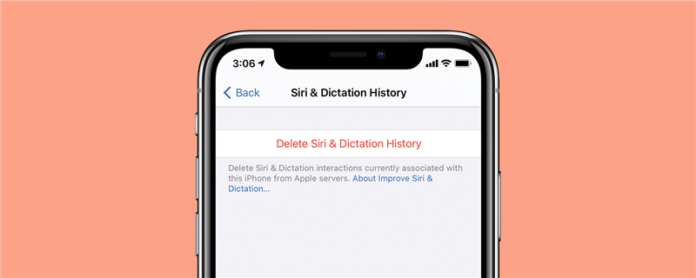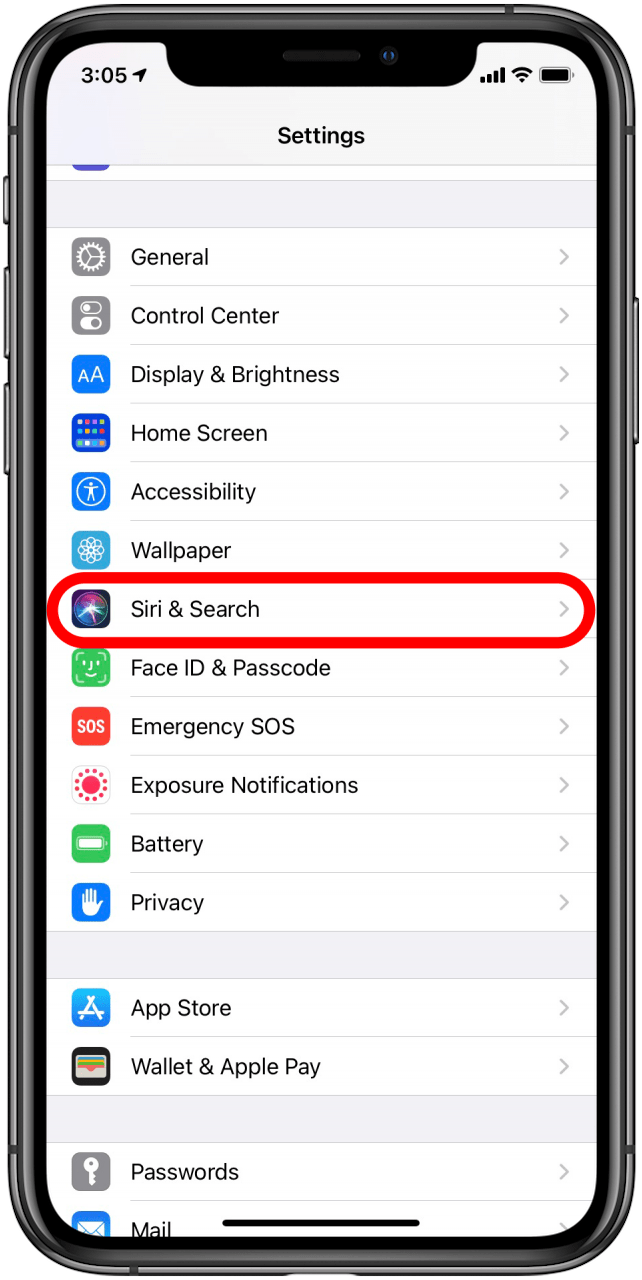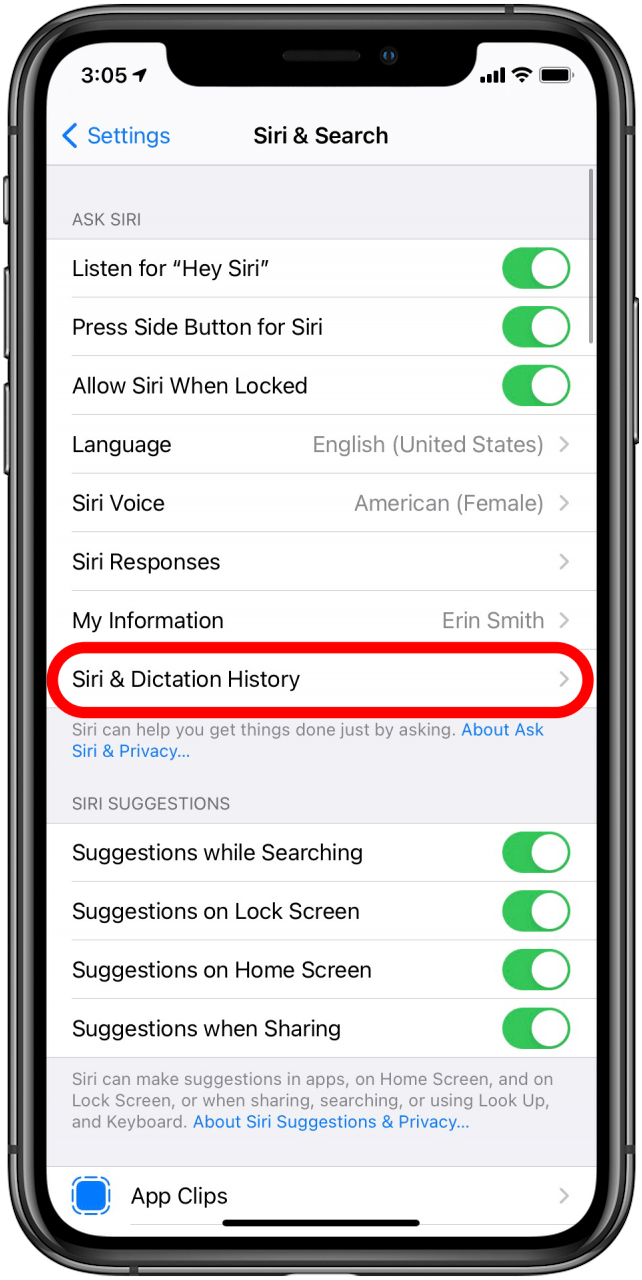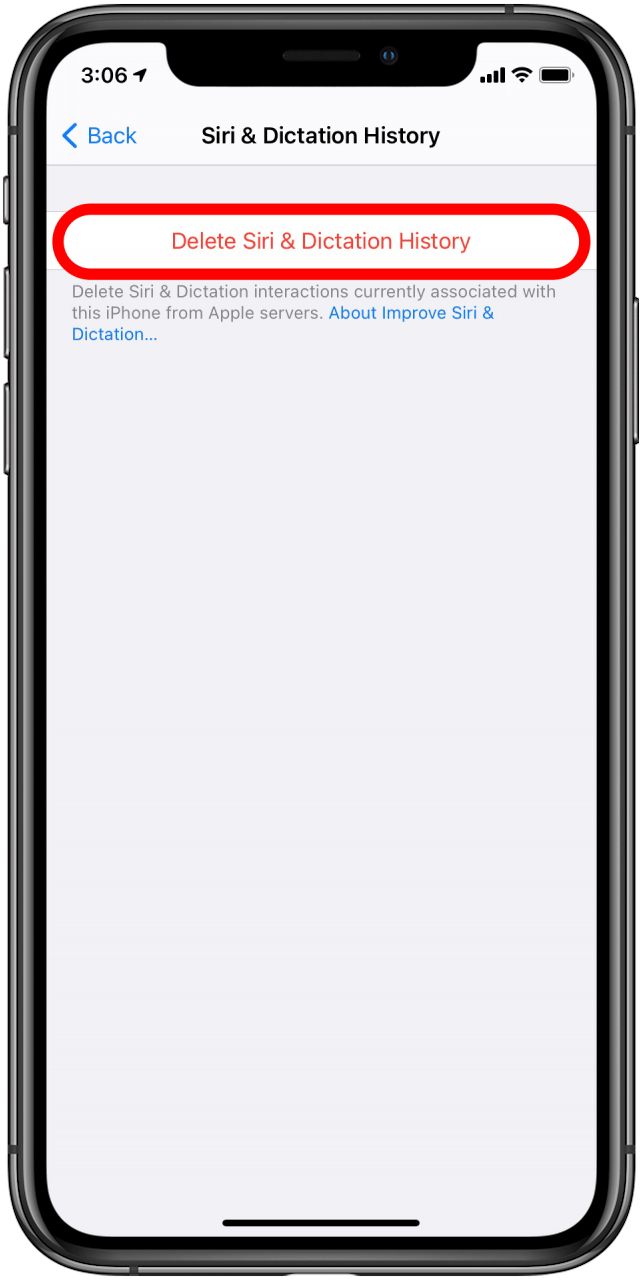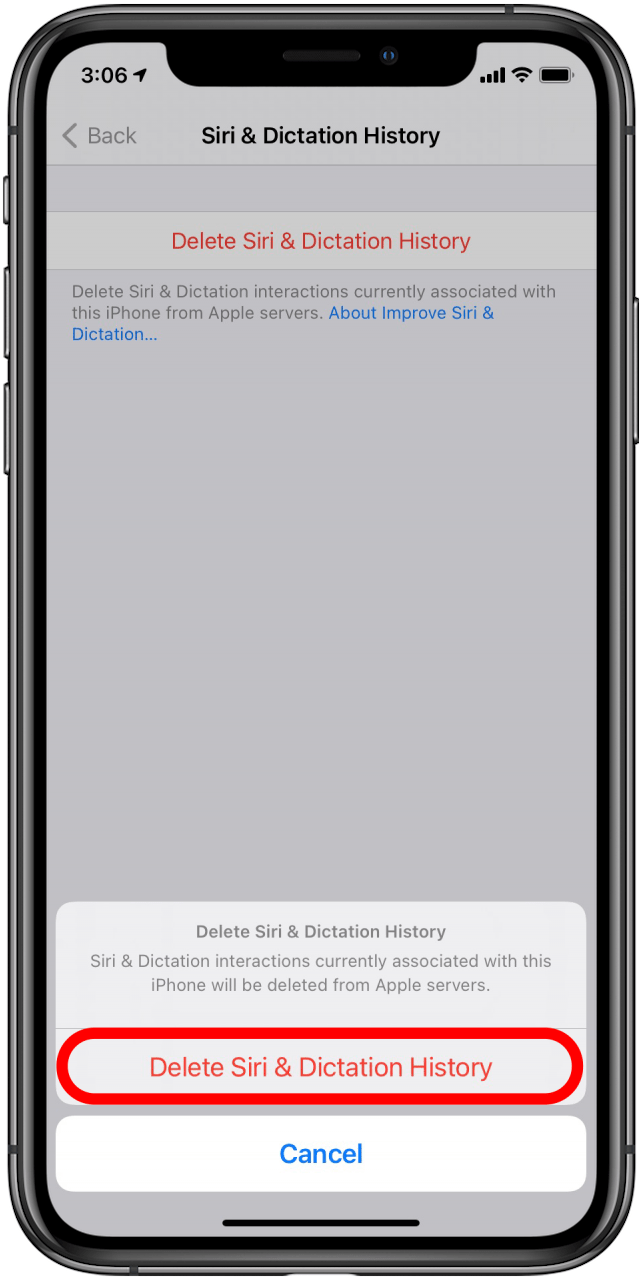Может ли ваш iPhone показать историю Siri? Больше нет, но ваши поиски хранятся на вашем iPhone и совместно используются с Apple. Вот как удалить свою историю Siri на вашем iPhone, чтобы обеспечить безопасность ваших данных и отказаться от того, чтобы Apple вообще добрался до поиска Siri.
Должен ли я удалить историю Сири?
Есть две основные причины удаления данных поиска Siri:
- Ваш iPhone отправляет данные Siri поиска в Apple, чтобы улучшить Siri. Вы можете удалить историю голосового поиска, чтобы повысить вашу конфиденциальность.
- Поиски Siri хранятся, потому что Siri узнает о том, как вы говорите, чтобы лучше обнаружить и интерпретировать вашу речь для будущих поисков Siri. Пользователи иногда хотят сбросить эти сохраненные данные поиска, чтобы позволить Siri повторно заработать свой голос и речь. Это обычно, когда пользователям трудно заставить Siri понять свои голосовые команды.
Вы видите свою историю Сири?
В прошлом пользователи iPhone могли видеть свой журнал истории Siri, сначала в голосовых поисках, а затем в типе Siri. Но теперь пользователи iPhone больше не могут просматривать историю голосового поиска Siri. Ваша история хранится и отправляется в Apple, хотя, если у вас есть определенная настройка, так что в случае, если вы не хотите (почему у Apple должен быть доступ к вашей истории, когда вы этого не сделаете?), Мы пойдем за Как выключить это. Для получения дополнительных способов защитить ваши данные, ознакомьтесь с нашим Совет дня .
Как удалить историю Siri на iPhone
Очистка вашей истории поиска Siri удаляет как напечатанные поиски Siri, так и голосовые поиски, которые были сохранены.
Стоит подумать, что Siri станет лучше в понимании того, как вы говорите со временем через исправления, которые вы вносите при использовании Siri. Когда вы удаляете историю поиска Siri, вы также удаляете данные, которые Siri использует, чтобы «тренироваться», чтобы понять вас. Если вы предпочитаете идти вперед и удалить свою историю Siri, так вы это делаете:
- Откройте приложение настроек .
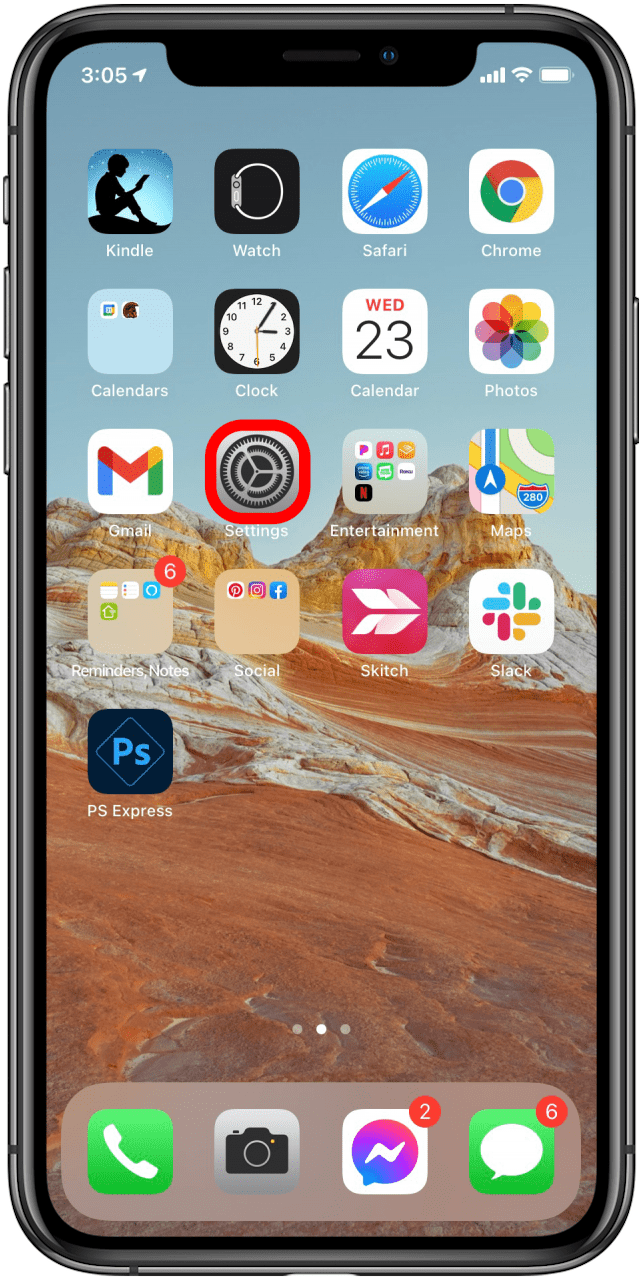
- Прокрутите вниз и нажмите на siri & search .

- Нажмите на Siri & Dictation History.

- Выберите Удалить историю Siri & Dictation.

- Убедитесь, что вы хотите удалить свою историю Siri, нажав Siri & Dictation History .

Теперь вы знаете, почему и как удалить историю поиска Siri! Я надеюсь, что это руководство по истории поиска Siri было полезным.